Коли резервне копіювання Windows увімкнуто, Windows створювати резервні копії настройок, вибраних на всіх пристроях Windows, на яких ви ввійшли за допомогою облікового запису Microsoft. У цій статті докладно описано, що саме синхронізується.
Увімкнення резервного копіювання Windows
Ви можете ввімкнути резервне копіювання Windows за допомогою програми служба Windows для резервного копіювання або в настройках. Докладні відомості про налаштування резервного копіювання див. в статті Резервне копіювання та відновлення ПК з Windows.
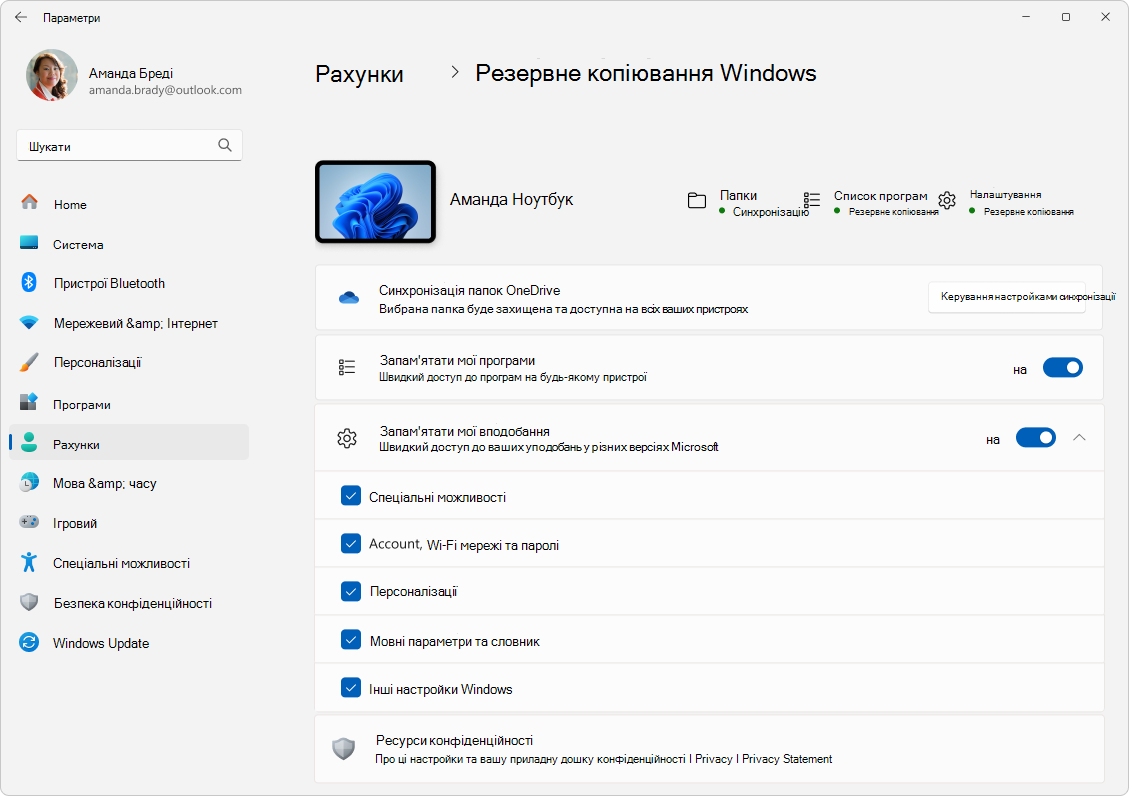
служба Windows для резервного копіювання каталог настройок і параметрів
Розгорніть кожен розділ, щоб дізнатися про резервні копії для кожного елемента, який можна вибрати в розділі Настройки або в програмі служба Windows для резервного копіювання.
Примітка.: У настройках Windows > облікові записи > windows backup це перемикач Запам'ятати мої програми .
|
Сторінка настройок |
Параметр |
|---|---|
|
Програми |
Список інстальованих програм |
|
Сторінка настройок |
Вкладена сторінка |
Параметр |
||
|---|---|---|---|---|
|
Спеціальні можливості |
Розмір тексту |
Розмір тексту на пристрої |
||
|
Візуальні ефекти |
Завжди відображати смуги прокручування Ефекти прозорості Анімаційні ефекти Вимкнути сповіщення після бажаного проміжка часу |
|||
|
Вказівник миші та сенсорне керування |
Стиль вказівника миші Настроюваний колір миші Розмір курсору Сенсорний індикатор Зробити коло сенсорного індикатора темнішим і більшим |
|||
|
Керування поглядом |
Увімкнення/вимкнення функції керування поглядом Виберіть спосіб натискання Відобразити курсор погляду Використання функції з'єднання літер Використання додаткових функцій миші Час затримки погляду під час введення тексту Загальний час затримки погляду Згладжування Відставання |
|||
|
Курсор тексту |
Індикатор текстового курсору Розмір індикатора текстового курсору Колір індикатора курсору тексту Товщина індикатора курсору тексту |
|||
|
Папка «Вхідні» зі схемою впорядкування «Бесіда» |
Запуск Екранної лупи перед входом Запуск Екранної лупи після входу Рівень масштабування Збільшення масштабу |
|||
|
«Вигляд». |
Параметри перегляду |
|||
|
За допомогою Екранної лупи можна стежити за моїми: |
Вказівник миші Фокус клавіатури Курсор тексту Курсор Екранного диктора |
|||
|
Зберегти розташування вказівника миші Зберегти розташування курсору тексту |
||||
|
Інвертувати кольори Згладжування країв зображень і тексту Сполучення клавіш для читання |
||||
|
Фільтр кольору |
Фільтри кольору Вибір основного фільтра кольорів Сполучення клавіш для фільтрів кольорів |
|||
|
Теми контрасту |
Теми контрасту |
|||
|
Екранний диктор |
Голос Екранного диктора |
Вибір голосу Швидкість Крок Обсяг |
||
|
Зменшення гучності інших програм під час мовлення Екранного диктора |
||||
|
Рівень словесного наповнення |
Рівень словесного наповнення Виділення форматованого тексту Читання фонетично під час читання за символами Трохи пауза під час читання розділових знаків Читання додаткових відомостей, таких як текст довідки про кнопки та інші елементи керування Змінення способу читання тексту з великої букви |
|||
|
Рівень контексту для кнопок і елементів керування |
Рівень контексту для кнопок і елементів керування Читання підказок про те, як взаємодіяти з кнопками та іншими елементами керування Скажіть, чому не вдається виконати дії Відтворення звуків замість оголошень для поширених дій Докладно про кнопки та інші елементи керування |
|||
|
Екранний диктор озвучить час введення |
Букви, цифри та розділові знаки Слова Функціональні клавіші Клавіші зі стрілками, tab та іншими навігаційними клавішами Переключення між клавішами-перемикачами, наприклад Caps Lock і Num Lock Shift, Alt та інші службові клавіші |
|||
|
Клавіша Екранного диктора Активація клавіш на сенсорних клавіатурах, коли я піднімаю палець Читання та взаємодія з екраном за допомогою миші Відображення курсору Екранного диктора Переміщення курсору тексту курсором Екранного диктора, коли Екранний диктор читає текст Синхронізація курсору Екранного диктора та фокуса системи Зменшення рівня словесного наповнення в Outlook |
||||
|
Аудіо |
Монозвук Параметри блимання екрана під час звукових сповіщень |
|||
|
Підписи Динамічні субтитри |
Стиль субтитрів Ненормативна лексика фільтра (параметр у програмі) Розташування (параметр in-app) |
|||
|
Мовлення |
Голосовий доступ |
Запуск голосового доступу після входу на ПК Запуск голосового доступу перед входом на ПК Запустити ненормативну лексику фільтра (параметр in-app) Автоматична пунктуація (вбудована настройка) |
||
|
Голосовий ввід |
Запускач голосового вводу (вбудований параметр) Автоматична пунктуація (параметр in-app) |
|||
|
Клавіатура |
Залипання клавіш |
Використання залипання клавіш Сполучення клавіш для залипання клавіш Відображати піктограму залипання клавіш на панелі завдань Блокувати сполучення клавіш, якщо двічі натиснуто в рядку Вимкнення залипання клавіш, якщо одночасно натиснуто дві клавіші Відтворення звуку під час натискання та випуску сполучень клавіш |
||
|
Фільтрація натиснень клавіш |
Використання фільтрації клавіш Сполучення клавіш для фільтрації клавіш Відображення піктограми "Фільтрація клавіш" на панелі завдань Сигнал під час натискання або прийняття клавіш |
|||
|
Пропустити швидкі натискання клавіш (повільні клавіші) |
Зачекайте, перш ніж прийняти розчерк клавіші |
|||
|
Пропустити випадкові натискання клавіш (клавіші звітування) |
Зачекайте, перш ніж приймати повторювані натискання клавіш |
|||
|
Пропустити повторювані натискання клавіш (повторювані клавіші) |
Зачекайте, перш ніж прийняти перше повторюване натискання клавіш Зачекайте, перш ніж прийняти наступні повторювані натискання клавіш |
|||
|
Переключення між клавішами |
||||
|
Параметри сповіщень |
Сповіщати мене, коли я вмикаю залипання, фільтрування або переключення клавіш із клавіатури Відтворення звуку під час увімкнення або вимкнення залипання, фільтрування або вимикання клавіш за допомогою клавіатури |
|||
|
Підкреслення клавіш доступу Використання клавіші Print screen для відкриття засобу захоплення фрагментів |
||||
|
Миша |
Клавіші миші |
Клавіші миші Використовуйте клавіші миші лише в разі ввімкнення функції Num Lock Відображати піктограму клавіш миші на панелі завдань Утримуйте клавішу Ctrl, щоб прискорити роботу, і клавішу Shift, щоб сповільнити Швидкість використання клавіш миші Прискорення використання клавіш миші |
||
|
Сторінка настройок |
Вкладена сторінка |
Параметр |
|
|---|---|---|---|
|
Мова & часу |
Мова & області |
Мовний профіль Мова інтерфейсу Windows Країна або регіон Регіональний формат |
|
|
Введення тексту |
Сенсорна клавіатура |
Відтворювати звуки клавіш під час введення Введення першої букви кожного речення з великої букви Додавання крапки після подвійного дотику до ПРОБІЛу Відображення кнопки мікрофона для голосового вводу |
|
|
Відображення текстових підказок під час введення тексту на фізичній клавіатурі Варіанти багатомовного тексту Автовиправлення слів з помилками Виділення слів з помилками |
|||
|
Конфіденційність і безпека |
Персоналізація рукописного вводу та вводу з клавіатури |
Додаткові словники |
|
|
Журнал активності |
Зберігати журнал активності на цьому пристрої |
||
|
Сторінка настройок |
Вкладена сторінка |
Параметр |
|
|---|---|---|---|
|
Система |
Відображення |
Кілька дисплеїв |
Запам'ятати розташування вікон на основі підключення монітора Згортання вікон під час відключення монітора Полегшення переміщення курсора між дисплеями Нічник |
|
Сповіщення |
Отримання сповіщень від програм та інших відправників |
Дозволити сповіщенням відтворювати звуки Відображення сповіщень на екрані блокування Відображення нагадувань і вхідних викликів VoIP на екрані блокування |
|
|
Багатозадачність |
Фіксація Windows |
Фіксація вікон Коли я зафіксую вікно, запропонуйте, що можна зафіксувати поруч |
|
|
Відображення вкладок у програмах під час фіксації або натискання клавіш Alt + клавіша табуляції На панелі завдань робочого стола відображати всі відкриті вікна Відображати всі відкриті вікна, коли я натискаю клавіші Alt +Tab |
|||
|
Для розробників |
Файловий провідник |
Показати розширення файлів Відображення прихованих і системних файлів Показати повний шлях у рядку заголовка Показати пусті диски |
|
|
Звук |
Вивід |
Монозвук |
|
|
Просунутий рівень |
Додаткові параметри звуку (лише для схем звуку) |
||
|
Пристрої & Bluetooth |
Миша |
Основна кнопка миші Швидкість вказівника миші Прокручування коліщатка миші для прокручування Лінії для прокручування за раз Прокручування неактивних вікон під час наведення на них вказівника |
|
|
Сенсорна панель |
Сенсорна панель |
||
|
Рухи & взаємодії |
Швидкість курсору Відгуки про сенсорну панель Інтенсивність хаптику |
||
|
Крани |
Чутливість сенсорної панелі Торкніться одним пальцем, щоб одним клацанням Торкніться двома пальцями, щоб клацнути правою кнопкою миші Двічі торкніться екрана та перетягніть, щоб вибрати кілька елементів Натисніть правий нижній кут сенсорної панелі, щоб клацнути правою кнопкою миші |
||
|
Прокручування & масштабування |
Прокручування двома пальцями Напрямок прокручування Зведіть пальці для масштабування |
||
|
Сенсорне керування |
Рухи дотику трьома та чотирма пальцями Торкніться, щоб вивести з режиму сну |
||
|
Перо & Windows Ink |
Рука пера Використовуйте кнопку пера як еквівалент клацання правою кнопкою миші, коли воно доступне Використовуйте верхню частину пера, щоб стерти рукописні дані, коли воно доступне Вибір дій, які виконує кнопка ярлика |
||
|
Вибір дій, які виконує кнопка ярлика |
Одиночне клацання Подвійне клацання Натисніть і утримуйте (підтримується лише деякими перами) Дозволити програмам перевизначити поведінку кнопки ярлика Якщо доступно, відображати меню пера після видалення пера зі сховища |
||
|
Додаткові настройки пера |
Відображення візуальних ефектів Відобразити курсор Дозвольте мені використовувати перо як мишу, коли воно доступне Пропускати сенсорний ввід під час використання пера Відображати додаткові клавіші, натиснуті під час використання пера |
||
|
Параметри панелі рукописного вводу |
Шрифт Розмір шрифту Торкаючись текстового поля за допомогою пера, використовуйте панель рукописного вводу або сенсорну клавіатуру для введення тексту Пишіть пальцем |
||
|
Автовідтворення |
Використання автовідтворення для всіх носіїв і пристроїв Вибір параметра "Автовідтворення знімних дисків за замовчуванням" Вибір картки пам'яті за замовчуванням для автовідтворення |
||
|
USB |
Сповіщення про підключення Показувати сповіщення, якщо комп'ютер повільно заряджається через USB |
||
|
Принтери & сканери |
"Дозволити Windows керувати моїм принтером за замовчуванням" |
||
|
Мережа та Інтернет |
Wi-Fi |
«Довільні адреси обладнання» |
|
|
VPN |
Дозволити VPN через мережі з тарифікацією Дозволити VPN у роумінгу |
||
|
Стільникова мережа |
Пакетні дані для кожної програми Wi-Fi відновлення після відмови Лімітна "Дозволити Windows підтримувати зв'язок" Розкривний список параметрів передачі даних у роумінгу |
||
|
Облікові записи |
служба Windows для резервного копіювання |
Запам'ятати мої вподобання |
Спеціальні можливості Облікові записи та паролі Персоналізації Мовні параметри Інші настройки Windows |
|
Облікові записи & електронної пошти |
Облікові записи, які використовуються в інших програмах (лише облікові записи MSA) |
||
|
Мова & часу |
Дата & часу |
Автоматичне встановлення часового поясу |
|
|
Ігри |
Ігрова панель |
Відкриття ігрової панелі за допомогою кнопки на контролері Усі сполучення клавіш |
|
|
Режим гри |
Використання режиму гри |
||
|
Windows Update |
Отримуйте останні оновлення, щойно вони з'ясують |
||
|
Додаткові параметри |
Отримання оновлень для інших продуктів Microsoft Отримуйте актуальні відомості Сповістити мене про необхідність перезавантаження для завершення оновлення |
||
|
Інше |
Файловий провідник |
Одиночне клацання, щоб відкрити елемент (наведіть вказівник на пункт): заголовки піктограм підкреслення Двічі клацніть, щоб відкрити елемент (клацніть один раз, щоб вибрати) Зменшення інтервалу між елементами (компактне подання) Відображення повного шляху в рядку заголовка Приховати розширення для відомих типів файлів Приховані файли та папки: не показувати приховані файли, папки або диски/Відображати приховані файли, папки та диски Використання прапорця для вибору елементів |
|
|
Кошик |
Відобразити діалогове вікно підтвердження видалення |
||
|
Комп’ютер |
Подання (розмір піктограм, автовпорядкування піктограм, вирівнювання піктограм за сіткою, Відображення піктограм робочого стола) Сортувати за (Ім'я, Розмір, Тип елемента, Дата змінення) |
||
|
Сторінка настройок |
Вкладена сторінка |
Параметр |
||
|---|---|---|---|---|
|
Персоналізація |
Основні відомості |
Персоналізація фону Виберіть потрібне зображення для робочого стола |
||
|
Кольори |
Вибір режиму Вибір режиму Windows за замовчуванням Вибір режиму програми за замовчуванням Ефекти прозорості Колірну тему Відображення колірної теми на початковому екрані та панелі завдань Відображення колірної теми на рядках заголовків і межах вікон |
|||
|
Теми |
Поточна тема Тема "Настроювана папка "Вхідні" |
|||
|
Екран блокування |
Персоналізація екрана блокування Отримуйте цікаві факти, поради, підказки тощо на екрані блокування Відображення фонового зображення екрана блокування на екрані входу |
|||
|
Введення тексту |
Тема для сенсорної клавіатури Розмір сенсорної клавіатури Показати фон ключа Розмір тексту ключа |
|||
|
Початок |
Макет Показати нещодавно додані програми Відображення рекомендованих файлів у меню "Пуск", останніх файлів у Файловий провідник та елементів у розділі "Перехід Списки |
|||
|
Папки |
Настройки Файловий провідник Документи Завантаження Музика Фотографії Відео Мережа Особиста папка |
|||
|
Панель завдань |
Елементи панелі завдань |
Перегляд завдань Віджети |
||
|
Поведінка панелі завдань |
Вирівнювання панелі завдань Автоматичне приховування панелі завдань Показувати емблеми в програмах на панелі завдань Показувати миготливість у програмах на панелі завдань Показати мою панель завдань на всіх дисплеях Під час використання кількох дисплеїв відображати програми на панелі завдань Відображати останні пошукові запити, якщо навести вказівник миші на піктограму пошуку Надання спільного доступу до будь-якого вікна з панелі завдань Виберіть дальній кут панелі завдань, щоб відобразити робочий стіл Об'єднання кнопок панелі завдань і приховання підписів Об'єднання кнопок панелі завдань і приховання етикеток на інших панелі завдань |
|||
|
Інше |
Закріплення на панелі завдань і в меню "Пуск" |
|||
Примітка.: У настройках Windows > облікові записи > windows backup це прапорець Облікові записи та паролі .
|
Сторінка настройок |
Вкладена сторінка |
Параметр |
|---|---|---|
|
Мережа та Інтернет |
Wi-Fi |
Wi-Fi профілі (лише профілі WPA) |
|
Інше |
Паролі |
Веб-облікові дані |
Підтримка Windows 10 завершиться в жовтні 2025 р.
Після 14 жовтня 2025 р. корпорація Майкрософт більше не надаватиме безкоштовні оновлення програмного забезпечення з Windows Update, технічну допомогу або виправлення системи безпеки для Windows 10. Ваш ПК працюватиме й надалі, але радимо перейти на Windows 11.
Коли резервне копіювання Windows увімкнуто, Windows створювати резервні копії настройок, вибраних на всіх пристроях Windows, на яких ви ввійшли за допомогою облікового запису Microsoft.
Увімкнення резервного копіювання Windows
Ви можете ввімкнути резервне копіювання Windows за допомогою програми служба Windows для резервного копіювання або в настройках. Докладні відомості про налаштування резервного копіювання див. в статті Резервне копіювання та відновлення ПК з Windows.
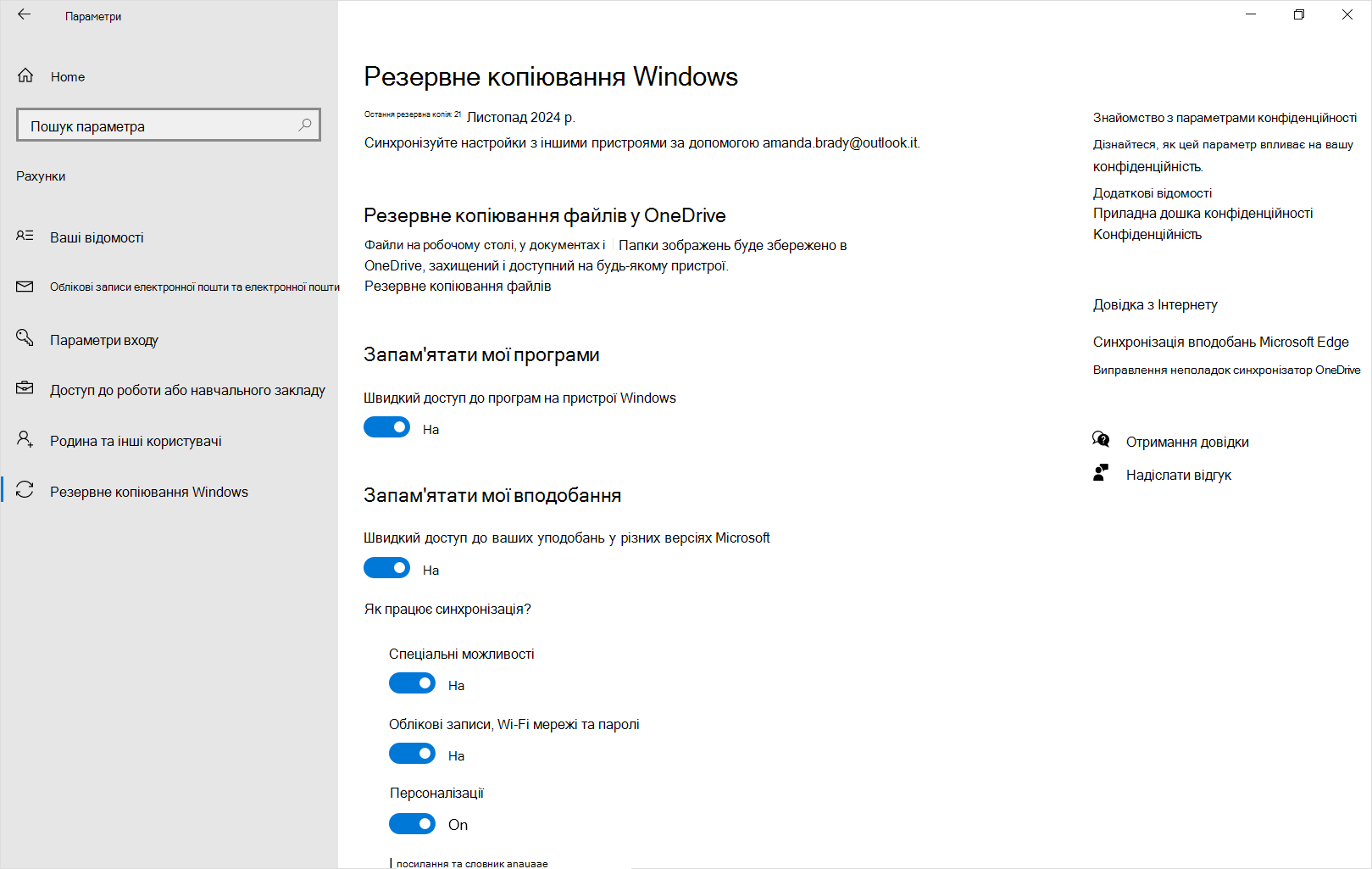
служба Windows для резервного копіювання каталог настройок і параметрів
Розгорніть кожен розділ, щоб дізнатися про резервні копії для кожного елемента, який можна вибрати в розділі Настройки або в програмі служба Windows для резервного копіювання.
Примітка.: У настройках Windows > Облікові записи > Синхронізація настройок – це перемикач Отримати доступ до програм на пристрої Windows .
|
Сторінка настройок |
Параметр |
|---|---|
|
Програми |
Список інстальованих програм |
|
Сторінка настроювання |
Вкладена сторінка |
Параметр |
||
|---|---|---|---|---|
|
Спеціальні можливості |
Відображення |
Розмір тексту Відображення анімації у вікнах Відображення прозорості у вікнах Автоматичне приховання смуг прокручування у вікнах Час відображення сповіщень |
||
|
Вказівник миші |
Змінення розміру вказівника Змінення кольору вказівника Відображення візуального зворотного зв'язку навколо точок дотику під час торкання екрана Зробіть візуальний відгук про точки дотику темнішими та більшими |
|||
|
Керування поглядом |
Увімкнення/вимкнення функції керування поглядом Виберіть спосіб натискання Відобразити курсор погляду Використання функції з'єднання літер Використання додаткових функцій миші Час затримки погляду під час введення тексту Загальний час затримки погляду Згладжування Відставання |
|||
|
Курсор тексту |
Увімкнення індикатора текстового курсору Розмір текстового курсору Колір індикатора курсору тексту Товщина курсору тексту |
|||
|
Папка «Вхідні» зі схемою впорядкування «Бесіда» |
Запуск Екранної лупи перед входом Запуск Екранної лупи після входу Рівень масштабування Збільшення масштабу Згладжування країв зображення та тексту Інвертувати кольори Вибір подання |
|||
|
"Екранна лупа" має стежити за моїми |
Вказівник миші Фокус клавіатури Курсор тексту Курсор Екранного диктора |
|||
|
Зберегти розташування вказівника миші Вибір службової клавіші для читання Зберегти розташування курсору тексту |
||||
|
Фільтри кольору |
Увімкнення фільтрів кольору Дозволити сполучення клавіш вмикати або вимикати фільтр Вибраний фільтр кольору для кращого перегляду елементів на екрані Вибраний фільтр колірної сліпоти, щоб зробити дев'ять кольорів на колі більш чіткими |
|||
|
Висока контрастність |
Увімкнення високої контрастності Тема з високою контрастністю Selected colored rectangle to customize high contrast colors |
|||
|
Екранний диктор |
Запуск Екранного диктора перед входом Запуск Екранного диктора після входу Відображати головну сторінку Екранного диктора під час запуску Екранного диктора Вибір голосу Змінення швидкості голосового зв'язок Змінення кроку голосу Змінення гучності голосу Зменшення гучності інших програм під час мовлення Екранного диктора Змінення рівня деталізації тексту та елементів керування в Екранному дикторі Змінення способу читання тексту з великої букви Виділення відформатованого тексту голосом Екранного диктора Озвучення фонетики під час читання за символами Використання розділових знаків для визначення пауз під час читання за допомогою Екранного диктора Озвучення додаткових відомостей, наприклад тексту довідки, кнопок та інших елементів керування Змінення рівня контексту, який екранний диктор надає для кнопок та інших елементів керування Настроювання, коли Екранний диктор надає відомості про кнопки та інші елементи керування Озвучення підказок щодо взаємодії з кнопками та іншими елементами керування Прослухайте, як Екранний диктор озвучить, чому не вдалося виконати дію Прослуховування лише звуків для поширених дій Ефективніше використовувати Екранний диктор в Outlook (експериментальна версія) Озвучення букв, цифр і розділових знаків під час введення тексту Озвучення слів під час введення Озвучення функціональних клавіш під час введення Прослухайте клавіші зі стрілками, tab та іншими навігаційними клавішами під час введення Прослуховування, коли вмикаються або вимикаються клавіші-перемикачі, наприклад Caps Lock і Num Lock Прослуховування клавіш Shift, Alt та інших службових клавіш під час введення Вибір клавіші Екранного диктора Активація клавіш на сенсорних клавіатурах, коли я піднімаю палець Відображення курсору Екранного диктора Переміщення курсору курсором Екранного диктора, коли Екранний диктор читає текст Синхронізація курсору Екранного диктора та фокуса системи Читання та взаємодія з екраном за допомогою миші |
|||
|
Аудіо |
Увімкнути монозвук Вибір способу відображення візуальних оповіщень для сповіщень |
|||
|
Клавіатура |
Залипання клавіш |
Використання залипання клавіш Дозволити сполучення клавіш для запуску залипання клавіш Відображати піктограму "Залипання клавіш" на панелі завдань Блокування службової клавіші під час подвійного натискання в рядку Вимкнення залипання клавіш, якщо одночасно натиснуто дві клавіші Відтворення звуку під час натискання та випуску службової клавіші |
||
|
Переключити клавіші |
Використовувати клавіші-перемикачі Дозволити клавіші-перемикачі запускати сполучення клавіш |
|||
|
Фільтрація клавіш |
Використання фільтрації клавіш Дозволити сполучення клавіш для запуску фільтрації клавіш Відображення піктограми "Фільтрація клавіш" на панелі завдань Сигнал під час натискання або прийняття клавіш |
|||
|
Увімкнути клавіші відмов, щоб зачекати, перш ніж приймати додаткові натискання клавіш, коли ви натискаєте одну й ту ж клавішу кілька разів |
Виберіть, як довго ПК чекатиме, перш ніж приймати повторювані натискання клавіш |
|||
|
Увімкніть повільні клавіші, щоб комп'ютер зачекав, перш ніж приймати натискання клавіш |
Виберіть, як довго ПК чекатиме, перш ніж приймати натискання клавіш |
|||
|
Увімкнення повторних клавіш для затримки повторних натискань клавіш під час натискання та утримання клавіші |
Виберіть, як довго ПК чекатиме, перш ніж приймати перше повторюване натискання клавіш Виберіть, як довго ПК чекатиме, перш ніж приймати наступні повторювані натискання клавіш |
|||
|
Підкреслення клавіш доступу Використання клавіші Print screen для відкриття засобу захоплення фрагментів |
||||
|
Спрощення введення тексту |
Відображення попередження під час увімкнення залипання, фільтрування або переключення клавіш із клавіатури Увімкнення або вимкнення залипання, фільтрування або переключення клавіш за допомогою клавіатури |
|||
|
Миша |
Керування мишею за допомогою клавіатури |
Увімкнення клавіш миші для переміщення вказівника миші за допомогою цифрової клавіатури Використовувати клавіші миші, лише якщо ввімкнуто режим Num Lock Відображати піктограму "Клавіші миші" на панелі завдань Утримуйте клавішу Ctrl, щоб прискорити роботу, і клавішу Shift, щоб сповільнити Швидкість використання клавіш миші Прискорення використання клавіш миші |
||
|
Сторінка настройок |
Вкладена сторінка |
Параметр |
|---|---|---|
|
Час і мова |
Регіон |
Країна або регіон Регіональний формат |
|
Language |
Мовний профіль |
|
Сторінка настройок |
Вкладена сторінка |
Параметр |
|
|---|---|---|---|
|
Система |
Сповіщення |
Отримання сповіщень від програм та інших відправників Дозволити сповіщенням відтворювати звуки Відображення сповіщень на екрані блокування Відображення нагадувань і вхідних викликів VoIP на екрані блокування |
|
|
Пристрої |
Миша |
Основна кнопка миші Швидкість курсору Прокручування коліщатка миші для прокручування Лінії для прокручування за раз Прокручування неактивних вікон під час наведення на них вказівника |
|
|
Введення тексту |
Орфографія |
Автовиправлення слів з помилками Виділення слів з помилками |
|
|
Відображати текстові підказки під час введення тексту на програмній клавіатурі Додавання пробілу після вибору варіанта тексту Додавання крапки після подвійного дотику до ПРОБІЛу |
|||
|
Апаратна клавіатура |
Відображати варіанти тексту під час введення Автовиправлення введених слів з помилками |
||
|
Відображення текстових підказок на основі розпізнаних мов, якими ви вводите текст |
|||
|
Сенсорна панель |
Сенсорна панель Швидкість курсору Чутливість сенсорної панелі Торкніться одним пальцем, щоб одним клацанням Торкніться двома пальцями, щоб клацнути правою кнопкою миші Двічі торкніться екрана та перетягніть, щоб вибрати кілька елементів Натисніть правий нижній кут сенсорної панелі, щоб клацнути правою кнопкою миші Прокручування двома пальцями Напрямок прокручування Зведіть пальці для масштабування |
||
|
Перо & Windows Ink |
Рукописний текст: шрифт |
||
|
Автовідтворення |
Використання автовідтворення для всіх носіїв і пристроїв Вибір параметра "Автовідтворення знімних дисків за замовчуванням" Вибір картки пам'яті за замовчуванням для автовідтворення |
||
|
USB |
Сповіщати мене, якщо виникають проблеми з підключенням до USB-пристроїв Сповістити мене, якщо комп'ютер повільно заряджається через USB |
||
|
Облікові записи |
Синхронізація настройок |
Синхронізація параметрів |
Спеціальні можливості Wi-Fi мережі та паролі Персоналізації Мовні параметри Інші настройки Windows |
|
Час і мова |
Дата & часу |
Автоматичне встановлення часового поясу Часовий пояс |
|
|
Ігри |
Ігрова панель |
Відкриття ігрової панелі за допомогою кнопки на контролері Сполучення клавіш |
|
|
Режим гри |
Використання режиму гри |
||
|
Оновлення та безпека |
Для розробників |
Файловий провідник |
Змінення настройок для відображення розширень файлів Змінення настройок для відображення прихованих і системних файлів Змінення настройок для відображення повного шляху в рядку заголовка Змінення настройок відображення пустих дисків |
|
Інше |
Файловий провідник |
Одиночне клацання, щоб відкрити елемент (наведіть вказівник на пункт): заголовки піктограм підкреслення Двічі клацніть, щоб відкрити елемент (клацніть один раз, щоб вибрати) Відобразити повний шлях у рядку заголовка Приховання розширень для відомих типів файлів Відображення прихованих файлів, папок і дисків Використання прапорця для вибору елементів |
|
|
Кошик |
Відобразити діалогове вікно підтвердження видалення |
||
|
Комп’ютер |
Подання (розмір піктограм, автовпорядкування піктограм, вирівнювання піктограм за сіткою, Відображення піктограм робочого стола) Сортувати за (Ім'я, Розмір, Тип елемента, Дата змінення) |
||
|
Інше |
Закріплення на панелі завдань і в меню "Пуск" |
||
|
Сторінка настройок |
Вкладена сторінка |
Параметр |
|
|---|---|---|---|
|
Персоналізація |
Основні відомості |
Тло (рисунок, суцільний колір, світлина Windows) Виберіть потрібне зображення для робочого стола |
|
|
Кольори |
Виберіть колір (світлий, темний, настроюваний) Вибір режиму Windows за замовчуванням Вибір режиму програми за замовчуванням Ефекти прозорості Автоматичне вибору основного кольору тла Колірну тему Відображення колірної теми на початковому екрані, панелі завдань і в центрі підтримки Відображення колірної теми на рядках заголовків і межах вікон |
||
|
Екран блокування |
Персоналізація екрана блокування Отримуйте цікаві факти, поради, підказки тощо на екрані блокування Відображення фонового зображення екрана блокування на екрані входу |
||
|
Початок |
Показати нещодавно додані програми Відображення нещодавно відкритих елементів у Списки "Перехід" на початковому екрані або панелі завдань і в Файловий провідник панелі швидкого доступу |
||
|
Панель завдань |
Відображати емблеми на кнопці панелі завдань |
||
|
Кілька дисплеїв |
Показати панель завдань на всіх дисплеях Параметри для "Відображати кнопку панелі завдань на..." Параметри для "Об'єднати кнопки на інших панелі завдань" |
||
Примітка.: У настройках Windows > Облікові записи > Синхронізація настройок – це перемикач мереж Wi-Fi і паролів .
|
Сторінка настройок |
Вкладена сторінка |
Параметр |
|---|---|---|
|
Мережі та Інтернет |
Wi-Fi |
Wi-Fi профілі (лише профілі WPA) |
|
Інше |
Паролі |
Веб-облікові дані |










